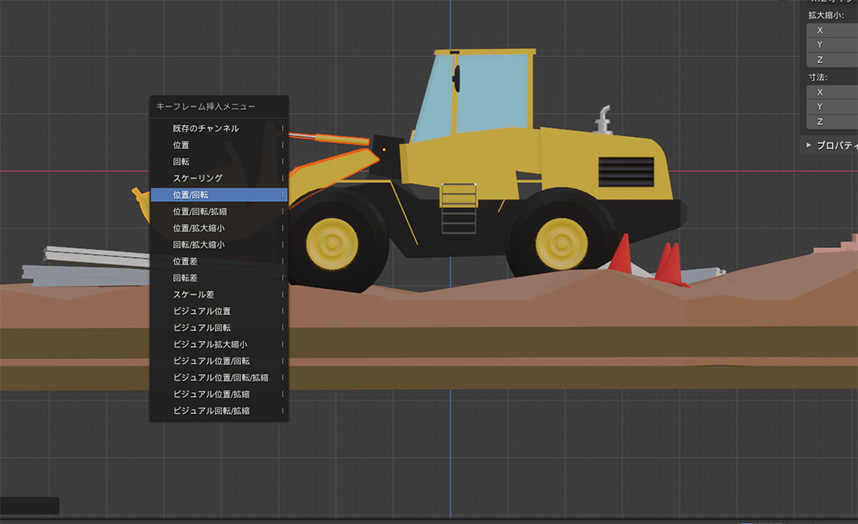blenderのアニメーションの設定をメモ。
上記のように複数オブジェクトをまとめてアニメーションさせる。
環境はwinndowsでblender2.83。
[ 手順 ]
まず、アニメーションさせたいオブジェクトをshiftを押しながら複数選択して、『 ctrl + G 』で『 新規コレクションを作成 』。そうすると画面左端にウインドウが出てくるので、そこに任意の名前を挿入する。
次に、アニメーションさせるオブジェクトの選択が外れていたら、アニメーションさせたいオブジェクトを選択して『 shift + G 』でウインドウが出るので、そこから『 コレクション 』 → 『 先ほど任意の名前で作成したコレクション 』を選択。
今回はショベルの部分の根元を軸に上下させたいので、回転の原点を根元に移動させたいと思います。まずアニメーションさせたいオブジェクトが選択された状態で、3Dカーソルを軸としたい部分に移動させ、右クリックで『 原点を設定 』 → 『 原点を3Dカーソルへ 』で回転の軸を設定する。
次にアニメーションを設定していきたいと思います。
まずページ上部タブから『 Animation 』に切り替えて
タイムラインが表示されるのでそこにキーフレームを打っていきます。
この場合だと、まずタイムラインのフレームが『 1 』にあることを確認して、アニメーションさせたいオブジェクトが選択された状態で、『 i 』を押すと『 キーフレーム挿入メニュー 』が表示されるので、そこから『 位置/回転 』を選択する。
次にタイムラインのフレームを『 50 』に移動させてから、オブジェクトを移動させる。(ショベルを回転させる)そして同様に『 i 』でキーフレームを打つ。
そして最後にタイムラインを最後のフレームに移動させて、オブジェクトを移動させる。今回はループさせたいので、フレーム『 1 』と同じ位置に移動させる。
これでアニメーションを再生『 Space 』させて確認。
【参考】
blender 対象物を中心にカメラをまわす
blender アニメーションを出力する